Appium Python自动化测试之环境搭建的步骤
Appium简介
Appium是一个自动化测试开源工具,支持IOS和Android平台上的移动原生应用、移动Web应用和混合应用。所谓的“移动原生应用”是指那些用IOS或者Android SDK写的应用;所谓的“移动Web应用”是指使用移动浏览器方位的应用(Appium支持IOS上的Safari和Android上的Chrome);所谓的“混合应用”是指原生代码封装网页视图(原生代码和Web内容交互)。更重要的是,Appium是一个跨平台的工具,它允许测试人员使用同样的接口、基于不同的平台(IOS、Android)编写自动化测试脚本,这样大大增加了IOS和Android测试间代码的复用性。
环境部署
本博客以32位的Windows 7操作系统为例介绍Appium+Python的环境搭建步骤
1、安装Node.js
访问 https://nodejs.org/en/download/,下载node.js,根据操作系统下载对应的安装包,这里选择Windows 32位的
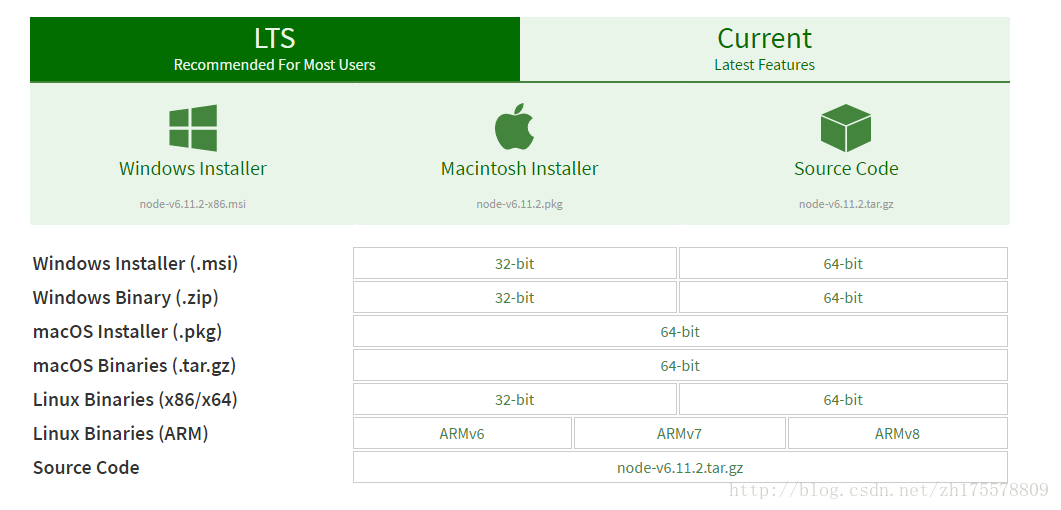
下载完成后是一个.msi格式的文件,可以直接点击进行安装,安装过程不过多介绍,一路默认安装即可

安装完成后,会自动将路径加入到环境变量中,在命令行窗口中运行node -v,如果出现版本号,表示安装正常,如下图所示
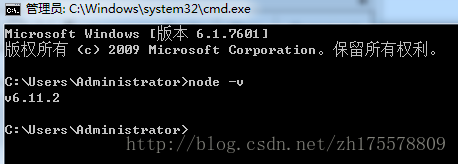
2、安装jdk
jdk下载地址:http://www.oracle.com/technetwork/java/javase/downloads/index.html
jdk版本已经更新到1.8,下载后按照默认路径安装,安装jdk的同时也会安装jre。安装目录如下图所示
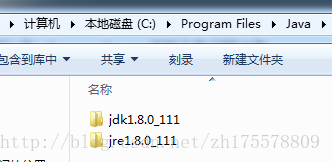
配置环境变量
在环境变量中新建JAVA_HOME,对应的变量值为jdk的目录
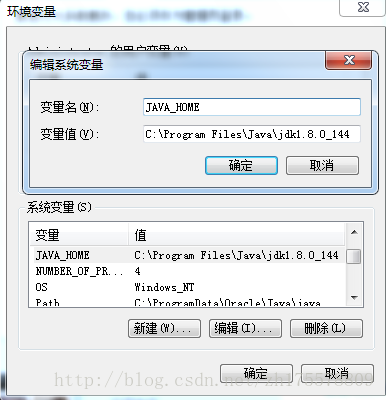
再新建一个变量名CLASSPATH的环境变量,变量值为:%JAVA_HOME%\lib\tools.jar;%JAVA_HOME%\lib\dt.jar
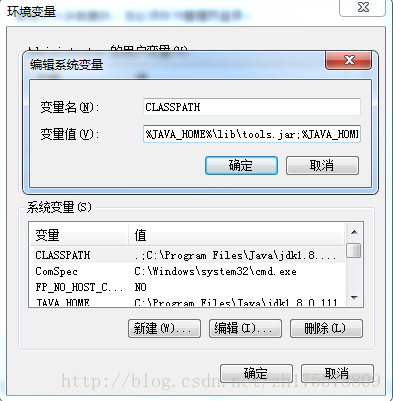
找到Path变量,在变量值的末尾增加两个路径:%JAVA_HOME%\bin;%JAVA_HOME%\jre\bin
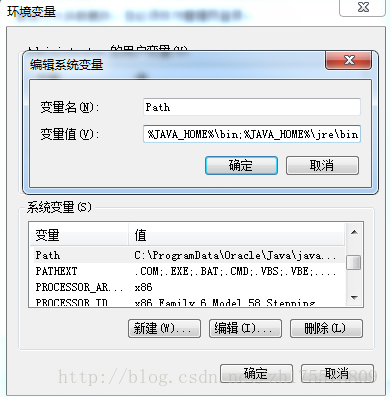
配置好以后,新打开一个命令行窗口,在其中输入java -version,会出现jdk的版本号,表示配置正确
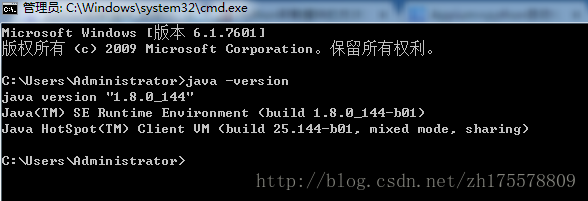
3、安装Android SDK
Android SDK是Google提供的Android开发工具包,在开发Android应用的时候会用到,需要通过引入工具包来调用Android的API
下载地址:https://developer.android.com/,考虑到有可能会打不开这个链接,提供一个中文社区的SDK下载链接:http://tools.android-studio.org/index.php/sdk。这里选择installer_r24.4.1-windows.exe进行下载,下载完成安装后目录结构是这样的

双击打开SDK Manage.exe,选择需要安装的API版本和对应的工具包进行安装,这些在运行模拟器和真机测试的时候会使用到

这些工具包都安装完成后,sdk的目录如下图所示
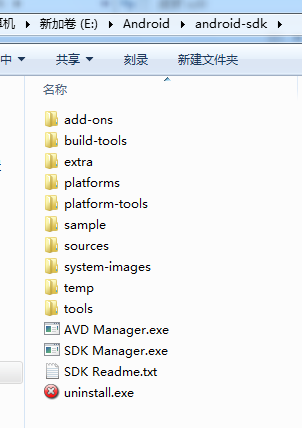
配置环境变量
新建环境变量ANDROID_HOME,变量值为sdk的路径:E:\Android\android-sdk
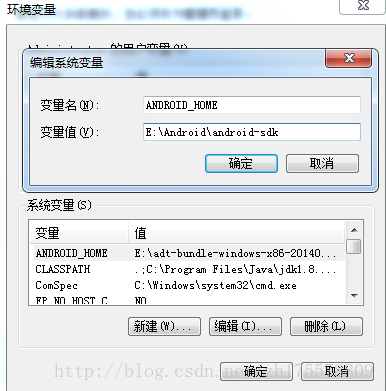
在Path变量中增加两个路径:E:\Android\android-sdk\platform-tools和E:\Android\android-sdk\tools
配置了环境变量后,在命令行窗口中运行adb -version,出现以下信息
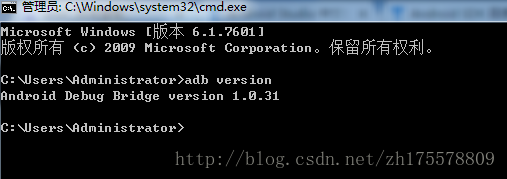
4、安装python
下载地址:https://www.python.org/downloads/,可以选择Python2.7或者Python3.x版本,我这里选择的是Python3.6的版本。下载的是一个exe安装文件,下载完直接安装即可,我的安装目录是C:\Python36,安装好以后将Python安装目录配置到环境变量Path中,然后在cmd中运行python命令
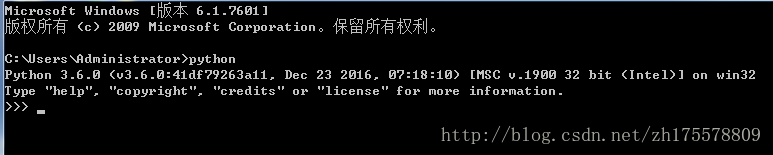
5、安装Appium
AppiumForWindows下载地址:https://bitbucket.org/appium/appium.app/downloads/
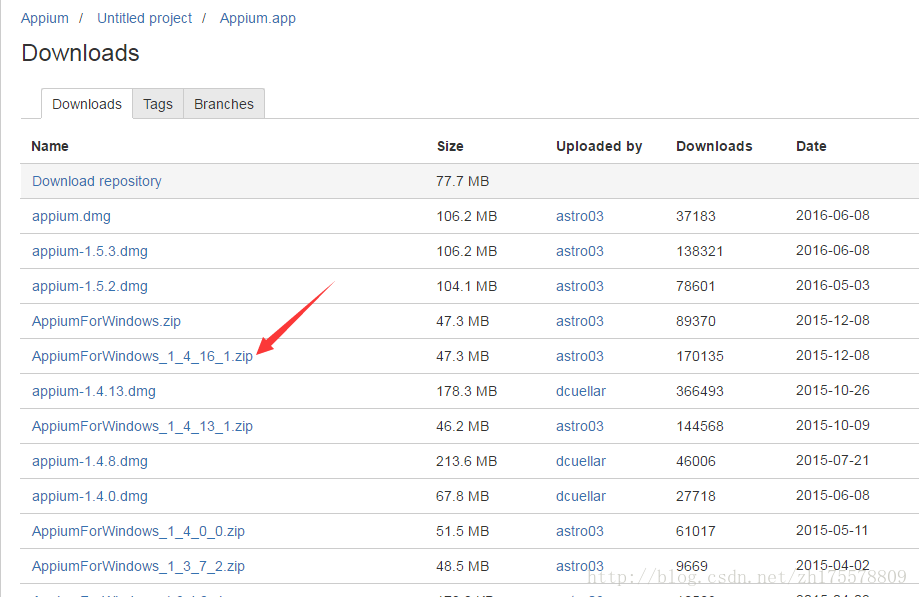
下载后,双击压缩包中的appium-installer.exe进行安装,这个的安装时间要长一些。完成后会在桌面生成一个快捷方式的图标,双击运行就可以启动Appium

运行Appium需要依赖.NET Framework 4.5,如果没有安装的话点击运行的时候会报错,所以需要下载.NET Framework4.5,这个自行百度下载就可以。运行Appium后界面如下图所示
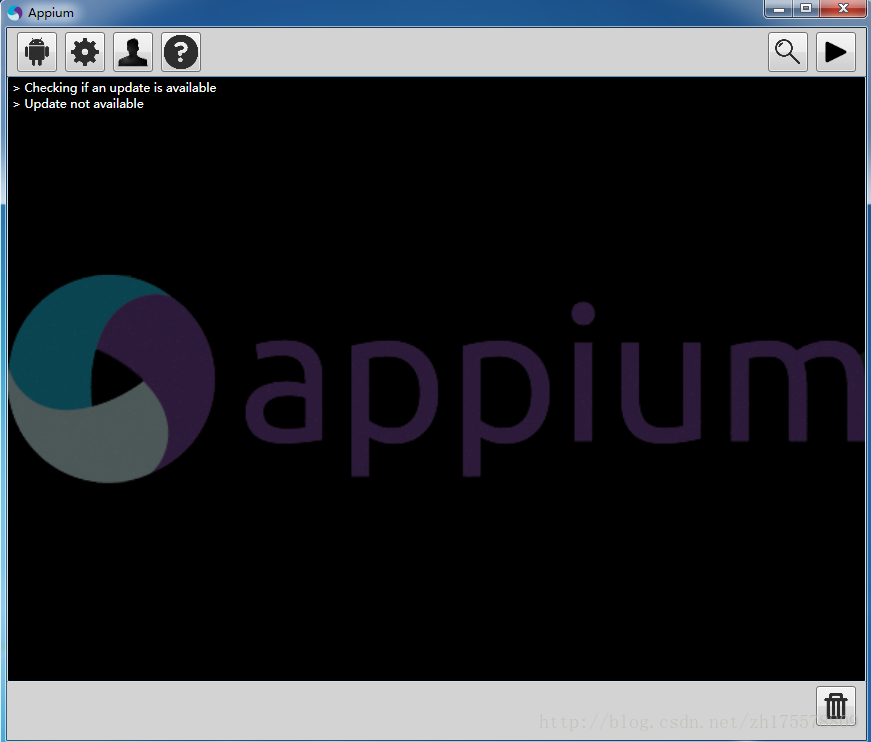
全部安装配置好以后,在命令行窗口中运行appium-doctor,出现以下信息,说明所有的都正确安装并配置了
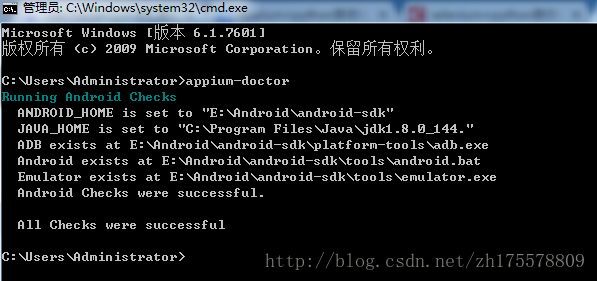
6、下载Appium-Python-Client
下载链接:https://pypi.python.org/pypi/Appium-Python-Client/,下载后解压到Python的安装目录,进入目录下,运行python setup.py install命令
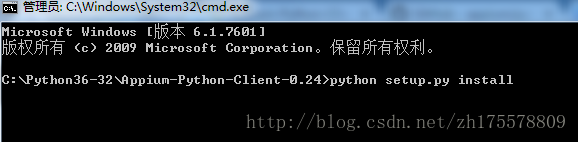
安装完成后会有如下提示
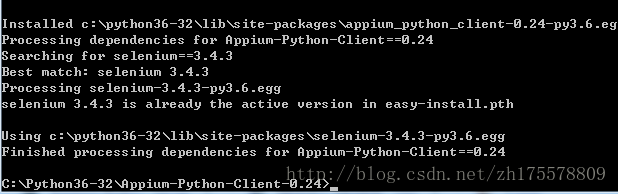
上面已经安装了python,也可以通过python的pip命令直接安装,在命令行中运行pip install Appium-Python-Client
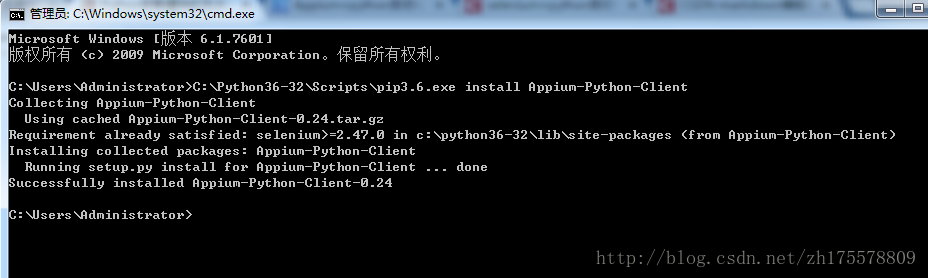
OK,到此为止,所有需要安装的软件和工具包,以及环境变量都配置好了,下面就可以利用这个环境来实现Appium+Python的自动化测试脚本编写了
以上就是本文的全部内容,希望对大家的学习有所帮助,也希望大家多多支持我们。

